द्वारा तकनीकी लेखक
USB ड्राइव से राइट प्रोटेक्शन कैसे निकालें:- कभी-कभी जब आप USB ड्राइव पर कुछ लिखने का प्रयास करते हैं, तो आपको एक अलर्ट बॉक्स दिखाई देगा जिसमें लिखा होगा कि जिस USB ड्राइव को आप लिखने का प्रयास कर रहे हैं, वह राइट प्रोटेक्टेड है। या मान लें कि आप अपने यूएसबी ड्राइव को प्रारूपित करना चाहते हैं। फिर भी, यदि ड्राइव राइट प्रोटेक्टेड है, तो आपको वही अलर्ट प्राप्त होगा। ऐसे मामलों में, आप ड्राइव से राइट प्रोटेक्शन को हटाना चाह सकते हैं। यहां हमने बहुत ही कम चरणों में इस समस्या का सबसे सरल और तेज़ समाधान समझाया है। इसकी जांच - पड़ताल करें!
चरण 1
- दबाओ जीत + आर कुंजी एक साथ लॉन्च करने के लिए Daudसंवाद बॉक्स। जब यह खुल जाए, तो टाइप करें regeditऔर मारो दर्ज करेंचाभी।
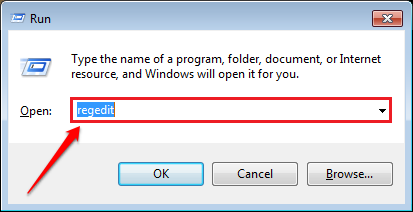
चरण दो
- आगे के रूप में, आपको निम्न पथ पर नेविगेट करने की आवश्यकता है जैसा कि नीचे दिए गए स्क्रीनशॉट में दिखाया गया है:
HKEY_LOCAL_MACHINE -> प्रणाली -> करंटकंट्रोलसेट -> नियंत्रण
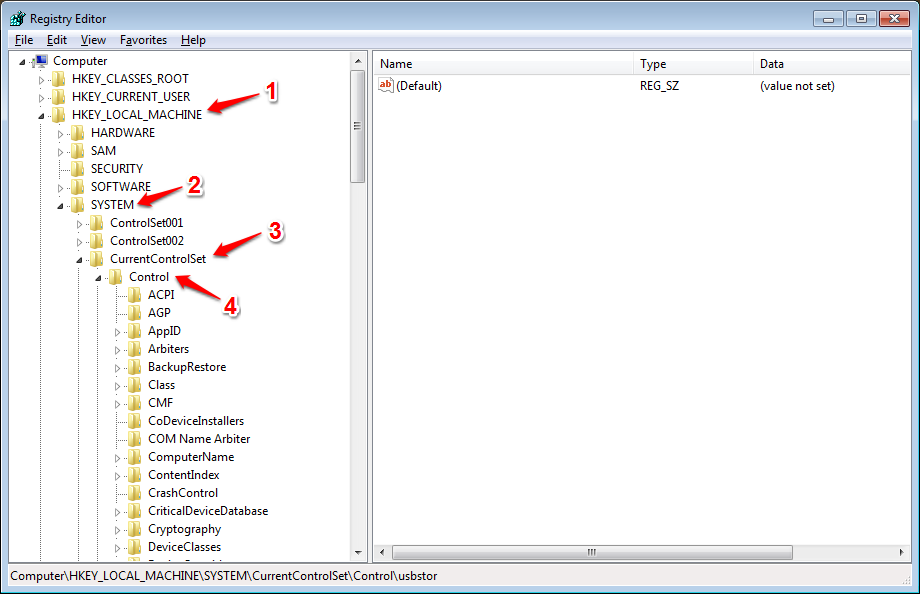
चरण 3
- अब, के तहत नियंत्रणकुंजी, आपको नाम की एक कुंजी देखने की आवश्यकता है स्टोरेजडिवाइस नीतियां.
- यदि कोई पहले से है, तो आप कर सकते हैं सीधे चरण 5 पर जाएं.
- अन्यथा, कुंजी पर राइट क्लिक करें नियंत्रण, पर क्लिक करें नवीन वऔर फिर चाभी.
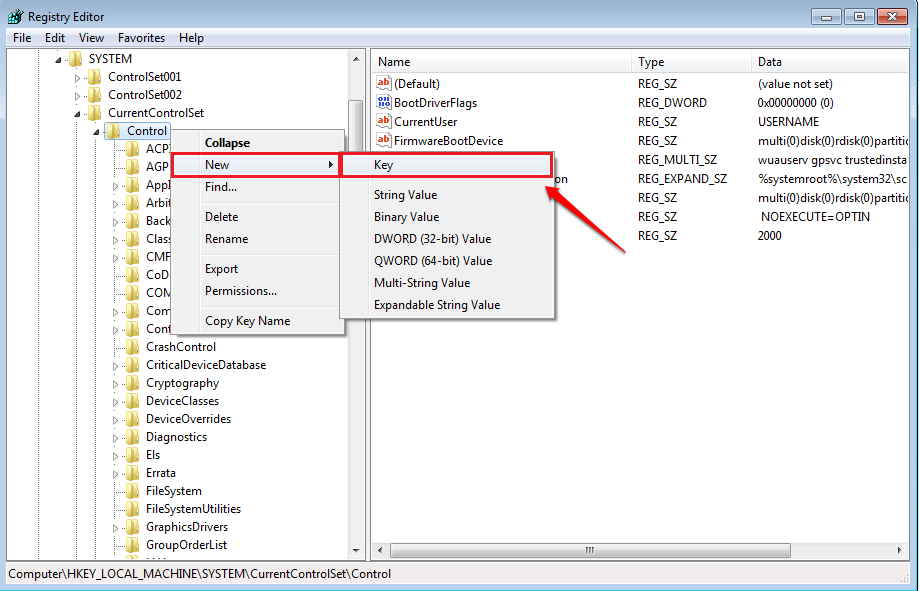
चरण 4
- नव निर्मित कुंजी को इस रूप में नाम दें स्टोरेजडिवाइस नीतियां.
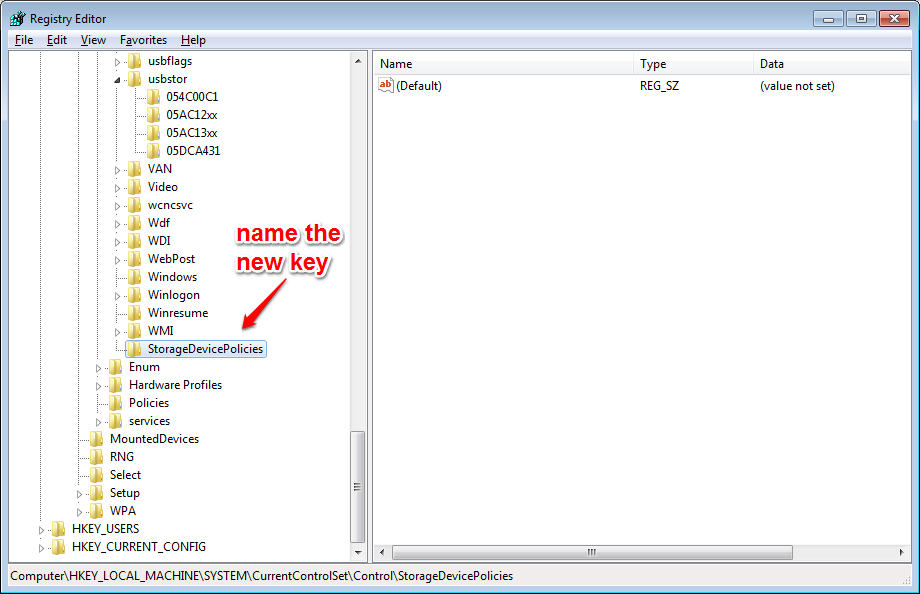
चरण 5
- नव निर्मित पर क्लिक करें स्टोरेजडिवाइस नीतियांबाएँ विंडो फलक में कुंजी, और दाएँ विंडो फलक में, आपको बनाने की आवश्यकता है a नया 32-बिट DWORD मान. उसके लिए, दाएँ विंडो फलक में खाली जगह पर कहीं भी राइट क्लिक करें, पर क्लिक करें नवीन व, और उसके बाद DWORD (32-बिट) मान.
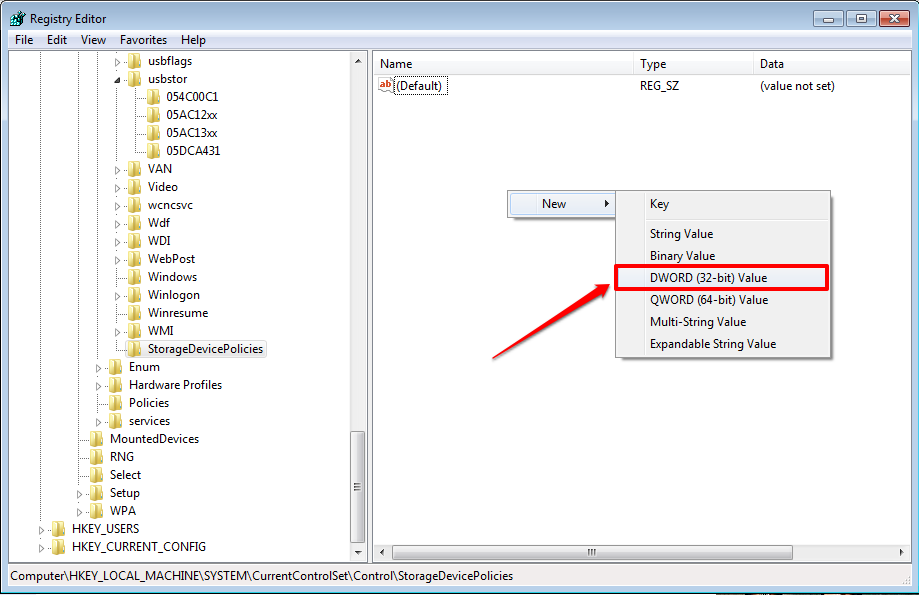
चरण 6
- नव निर्मित DWORD मान को नाम दें लेखन - अवरोधऔर इसके मूल्य डेटा को संपादित करने के लिए उस पर डबल क्लिक करें। USB ड्राइव से लेखन सुरक्षा को अक्षम करने के लिए, मान को में सेट करें मूल्यवान जानकारी करने के लिए क्षेत्र 0.
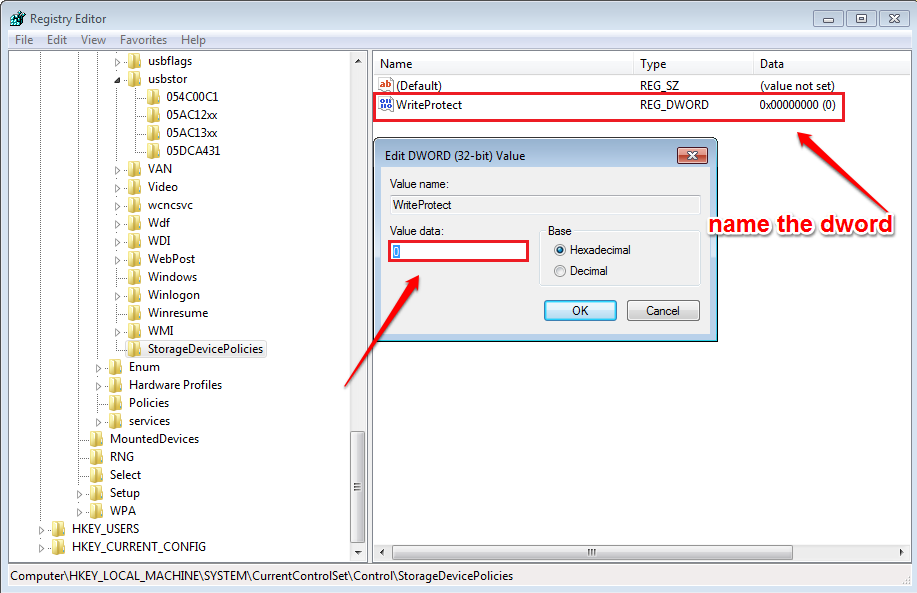
बस इतना ही। अब आपके USB पर लेखन सुरक्षा अक्षम है।
नोट:- अब अपनी राइट प्रोटेक्टेड USB ड्राइव को फॉर्मेट करने के बारे में चिंता न करें। लेख पढ़ने के लिए अपना समय देने के लिए धन्यवाद।


